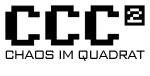RepRap/howto: Unterschied zwischen den Versionen
Weitere Optionen
Ollo (Diskussion | Beiträge) |
Fzahn (Diskussion | Beiträge) Keine Bearbeitungszusammenfassung |
||
| Zeile 27: | Zeile 27: | ||
== Remote == | == Remote == | ||
* RaspberryPi mit dem 3D Drucker verbinden | * RaspberryPi mit dem 3D Drucker verbinden | ||
* RaspberryPi starten (Power to the Pi | * RaspberryPi starten (Power to the Pi | ||
* zur aufgedruckte IP via Webbrowser navigieren | * zur aufgedruckte IP:8080 via Webbrowser navigieren | ||
** Den einzig eingerichteten Drucker auswählen | ** Den einzig eingerichteten Drucker auswählen | ||
** Zu | ** Zu Steuerung navigieren | ||
** Bed auf 110°C vorheizen | ** Bed auf 110°C vorheizen | ||
** Extruder auf 230°C (ABS) vorheizen | ** Extruder auf 230°C (ABS) vorheizen | ||
** | ** "Bewege Kopf" ausklappen, folgendes drücken: | ||
*** Home X (Druckkopf fährt ganz nach links) | *** Home X (Druckkopf fährt ganz nach links) | ||
*** Home Y (Heatbed fährt nach hinten) | *** Home Y (Heatbed fährt nach hinten) | ||
Aktuelle Version vom 28. Februar 2014, 19:09 Uhr
Wie Benutze ich den Reprap.
- Erste Sache ist, wenn du nicht weißt was du tust, lass die Finger davon, es war viel Arbeit ihn zu bauen! - Zweite Sache ist, es kann immer was schief gehen. Das dann bitte auch Kommunizieren!
How to Boot
- Reprap Laptop mit Strom verbinden und starten
- Notschaltern betätigen (Ausschalten)
- Reprap aufbauen, mit Strom verbinden und USB-Kabel verbinden
Nun sich überlegen wie man den Drucker steuern will: Remote oder das Projekt-Laptop
Lokal (RepRap-Laptop)
- Auf Laptop Terminal öffnen
cd Printrun python pronterface.py
- in Pronterface mit Reprap verbinden (Connect)
- Ausgaben auf rechten Seite abwarten, Buttons sollten nicht mehr ausgegraut sein
- Notschalter entriegeln (drehen/einschalten)
- Headbed vorheizen auf 110°C (ABS, geht schneller wenn Pappe drauf liegt)
- in Proterface auf "Load File"
- dann $file_export.gcode von $file.stl auswählen
- Extruder auf 230°C (ABS) vorheizen
- Wenn Temperaturen erreicht (Bed und Extruder) dann "Print"
Remote
- RaspberryPi mit dem 3D Drucker verbinden
- RaspberryPi starten (Power to the Pi
- zur aufgedruckte IP:8080 via Webbrowser navigieren
- Den einzig eingerichteten Drucker auswählen
- Zu Steuerung navigieren
- Bed auf 110°C vorheizen
- Extruder auf 230°C (ABS) vorheizen
- "Bewege Kopf" ausklappen, folgendes drücken:
- Home X (Druckkopf fährt ganz nach links)
- Home Y (Heatbed fährt nach hinten)
- Home Z (Druckkopf fährt nach unten)
- Sofort den Notaus hauen, wenn dir etwas komisch vor kommt
- Den Rechner Calculator verwenden um das 3D Modell mit Slic3r zu erstellen
- Modell via Webinterface hochladen
- Der Druck wird automatisch bei korrekt erreichten Temperaturen begonnen
Druckvorgang und den Druck beenden
Egal welcher Weg zu Drucken gewählt wurde. Es ist immer folgendes zu beachten:
- Druckvorgang beobachten, bei Problemen Notschalter betätigen (Pause in Pronterface dauert zu lange)
- Wenn Durck abgeschlossen, fährt Bett nach vorne und Extruder auf x-Home
- Bei nächstem Druck beachten, die Temperatur des Extruders wird nach einem Druck auf 180°C reduziert.
- Zum Ablösen Glasplatte vom Headbed nehmen und warten bis abgekühlt. Leichtes Klopfen hinten auf die Glasplatte erleichtert das ablösen.
- Glasplatte ggf. reinigen (Fensterreiniger oder Aceton) und wieder montieren.
Nachkalibrieren
Für ein besseres Druck-[Erlebnis/Ergebnis] muss der Abstand zwischen Druckkopf und Glasplatte ab und an nachgestellt werden. Fürs Kalirbieren brauchst du einfach das nächst-beste Blatt Papier. (ein DinA4-Zettel hat den Vorteil, nicht mit den Pfoten auf der heißen Platte arbeiten zu müssen.) Vorgehen:
- Bed mit X und Y Achse so ausrichten, dass der Druckkopf in der Mitte ist.
- Blatt-Papier dazwischen legen
- Z-Home drücken.
- Warten, und achten, dass die Lichtschranke aktiviert wird, Notaus bei verfehlter Lichtschranke hauen.
- Blatt-Papier bewegen
- Schritt 3 - 5 so lange wiederholen, bis das Papier mit etwas Kraft bewegen lässt.
Tipps und Tricks
Verzögern/ Beschleunigen
Ungelduige Drucker-Führer könnte Prozentual die Geschwindigkeit erhöhen. (Am besten warten, bis schon 1-2 Ebenen gedruckt sind, und das Modell gut an der Glasplatte haftet)
Dies geschieht mit folgendenm GCode Kommando (Wurde auf RaspberryPi und Projekt-Laptop getestet):
M220 S<Nummer>
Folgender Befehl beschleunigt den Drucker um 10%
M220 S110
Alle Angaben ohne Gewähr
Verbesserte Haftung
Um die Haftung zwischen Modell und Heatbed zu verbessern, wird momentan eine Wasser- Holzleim-Lösung verwendet.
- Heatbed auf ca 100°C heizen
- Gefäß (z.B.: Plastik-Suppenschale) holen
- Messenheit (z.B.: Plastiklöffel)
- 10x den Plastiklöffel mit Leitungswasser füllen und diesen ins Gefäß leeren
- 1x den Löffel mit Holzleim füllen
- Löffel im Wasser verrühren bis eine gleichmäßige Lösung entsteht.
- Mit Zewa, diese Lösung tupfened auf dem Heatbed verteilen.
- Warten bis das Wasser verdampft ist
Viel Spass beim Drucken